Riešenie: Dokument MS Word nie je možné upravovať
Používatelia, ktorí často pracujú v aplikácii Microsoft Word čas od času, môžu čeliť určitým problémom. Hovorili sme o rozhodnutí mnohých z nich, no stále sme ďaleko od toho, aby sme zvážili a našli riešenie pre každú z nich.
Tento článok sa zaoberá problémami, ktoré vznikajú pri pokuse o otvorenie "zahraničného" súboru, to znamená, ktorý ste nevytvorili alebo ste si stiahli z internetu. V mnohých prípadoch sú takéto súbory čitateľné, ale nie na úpravu, a to sú dva dôvody.
obsah
Prečo dokument nie je možné upravovať
Prvým dôvodom je režim s obmedzenou funkčnosťou (problém kompatibility). Zapína sa, keď sa pokúsite otvoriť dokument vytvorený v staršej verzii oddelenia ako ten, ktorý sa používa na konkrétnom počítači. Druhým dôvodom je, že nie je možné upravovať dokument, pretože je chránený.
Hovorili sme už o riešení problému kompatibility (obmedzená funkčnosť) (odkaz nižšie). Ak je to váš prípad, naše pokyny vám pomôžu otvoriť takýto dokument na úpravu. Ihneď v tomto článku sa pozrieme na druhý dôvod a odpovedáme na otázku, prečo nie je dokument Word editovaný, a tiež ako ho opraviť.

Lekcia: Ako vypnúť režim zníženej funkčnosti v programe Word
Zákaz editácie
V dokumente programu Word, ktorý nie je možné upraviť, sú takmer všetky položky panelu nástrojov rýchleho prístupu neaktívne na všetkých kartách. Takýto dokument si môžete prezrieť, môžete ho vyhľadávať podľa obsahu, ale ak sa pokúsite zmeniť niečo v ňom, dostanete upozornenie "Obmedzenie úpravy" .

Lekcia: Vyhľadajte a nahraďte slová v programe Word

Lekcia: Navigačná funkcia v programe Word
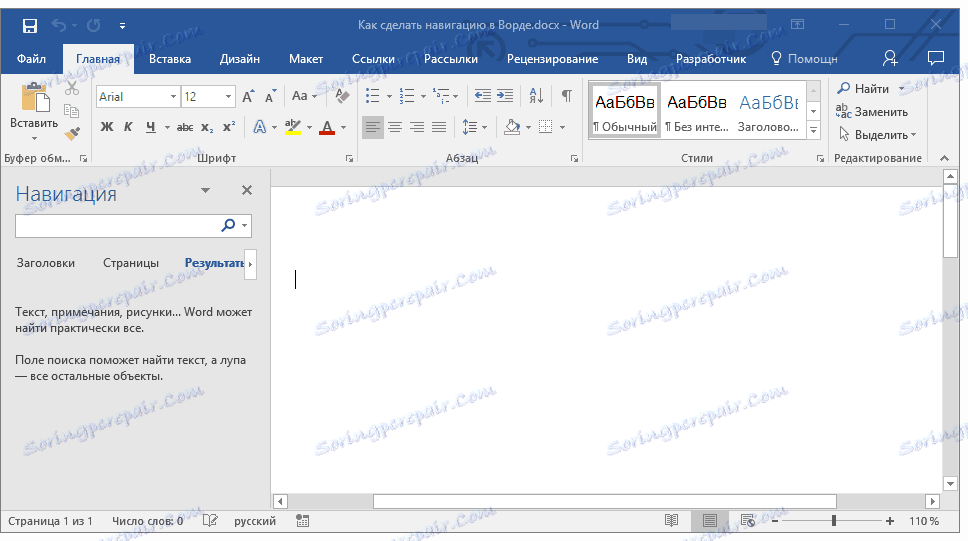
Ak je zákaz editovania nastavený na "formálne", to znamená, že dokument nie je chránený heslom, môžete sa pokúsiť zakázať tento zákaz. V opačnom prípade môže otvoriť možnosť úpravy iba ten používateľ, ktorý ho nainštaloval, alebo správca skupiny (ak bol súbor vytvorený v lokálnej sieti).
Poznámka: Oznámenie "Ochrana dokumentu" sa tiež zobrazuje v informáciách o súbore.


Poznámka: "Ochrana dokumentov" je nastavená na záložke "Recenzie" , ktorá sa používa na kontrolu, porovnávanie, opravu a spoluprácu na dokumentoch.

Lekcia: Preskúmanie v programe Word
1. V okne "Limit editing" kliknite na tlačidlo "Zakázať ochranu" .
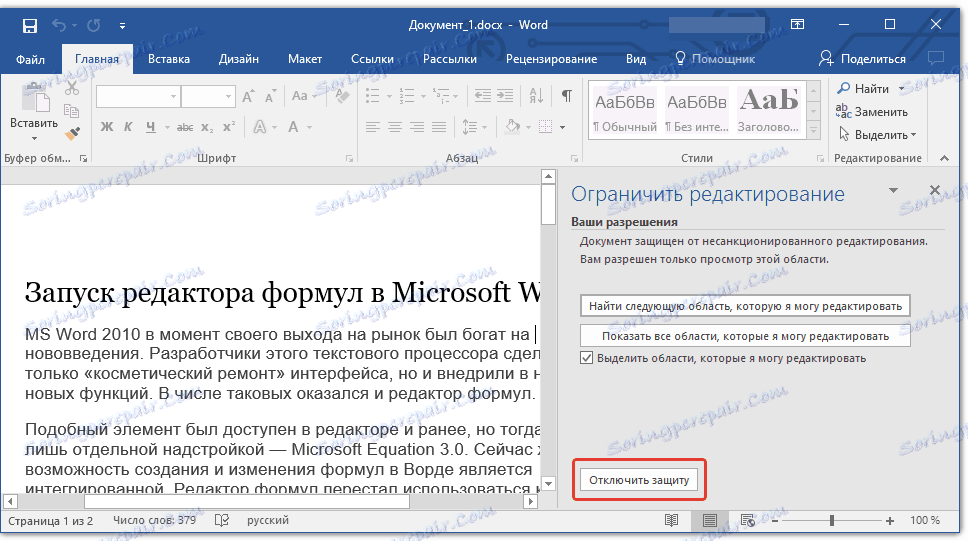
2. V časti "Obmedziť úpravu" zrušte začiarknutie políčka "Povoliť iba zadaný spôsob úpravy dokumentov" alebo vyberte požadovanú možnosť z rozbaľovacej ponuky tlačidla umiestneného pod touto položkou.
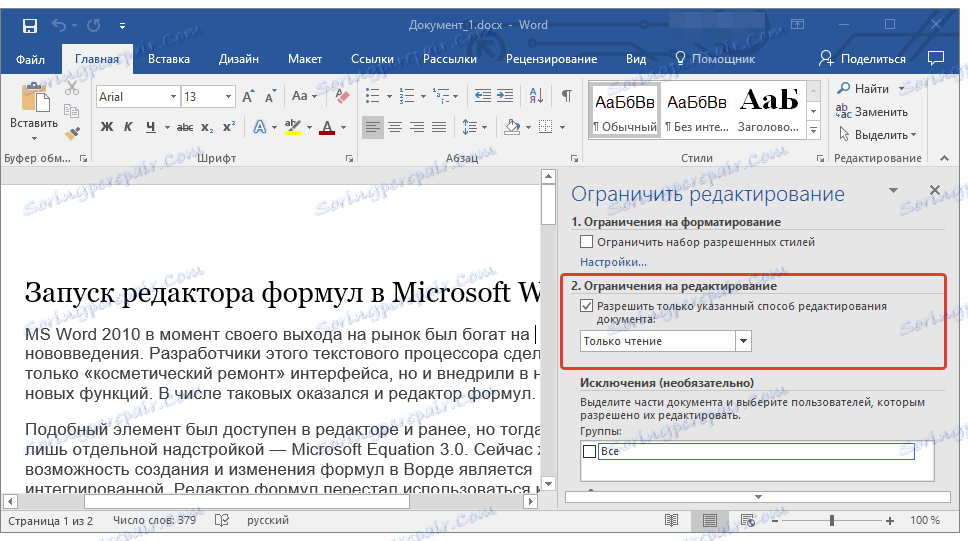
3. Všetky položky vo všetkých kartách na paneli s nástrojmi Rýchly prístup sa aktivujú, preto je možné dokument upraviť.

4. Zatvorte panel "Limit editing" , vykonajte potrebné zmeny v dokumente a uložte ho výberom položky "Save As" v ponuke "File" . Zadajte názov súboru, zadajte cestu k priečinku a uložte ho.
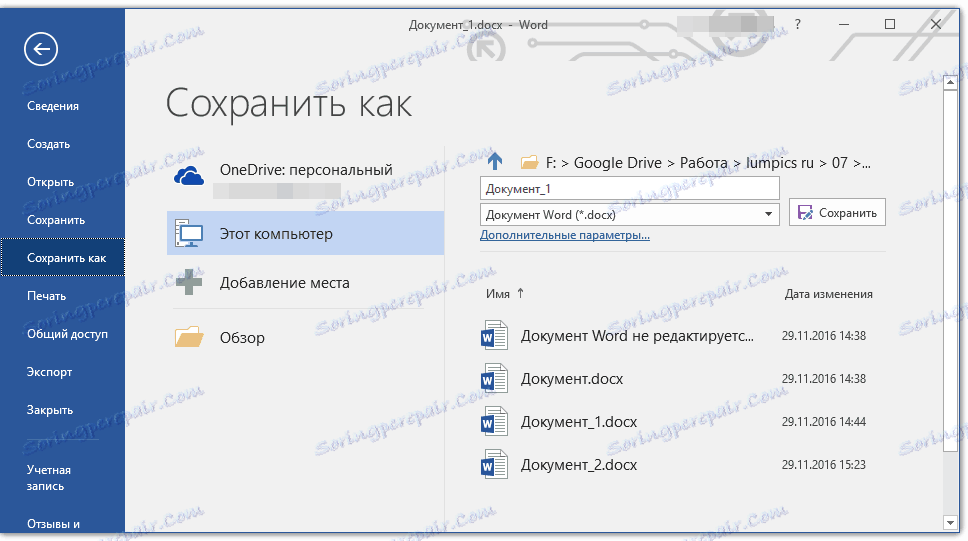
Opätovné odstránenie ochrany na úpravu je možné iba v prípade, ak dokument, s ktorým pracujete, nie je chránený heslom a nie je chránený externým používateľom pod jeho účtom. Ak je to prípad prípadov, keď je heslo nastavené na súbor alebo možnosť upraviť ho bez toho, aby to vedel, robiť zmeny alebo dokonca nedokáže otvoriť textový dokument, nie je možné.
Poznámka: Materiál, ako odstrániť ochranu heslom zo súboru Word, sa v blízkej budúcnosti očakáva na našej webovej stránke.
Ak chcete dokument chrániť, obmedziť možnosť jeho úpravy alebo dokonca zakázať jeho otvorenie používateľmi tretích strán, odporúčame Vám prečítať si náš materiál v tejto téme.
Lekcia: Ako chrániť dokument programu Word pomocou hesla
Odstránenie obmedzenia úprav v vlastnostiach dokumentu
Stáva sa tiež, že ochrana pri úpravách nie je nainštalovaná v samotnom programe Microsoft Word, ale vo vlastnostiach súboru. Často je oveľa jednoduchšie odstrániť takéto obmedzenie. Skôr než začnete s nasledujúcimi manipuláciami, uistite sa, že máte práva správcu na vašom počítači.
1. Prejdite do priečinka so súborom, ktorý nemôžete upraviť.
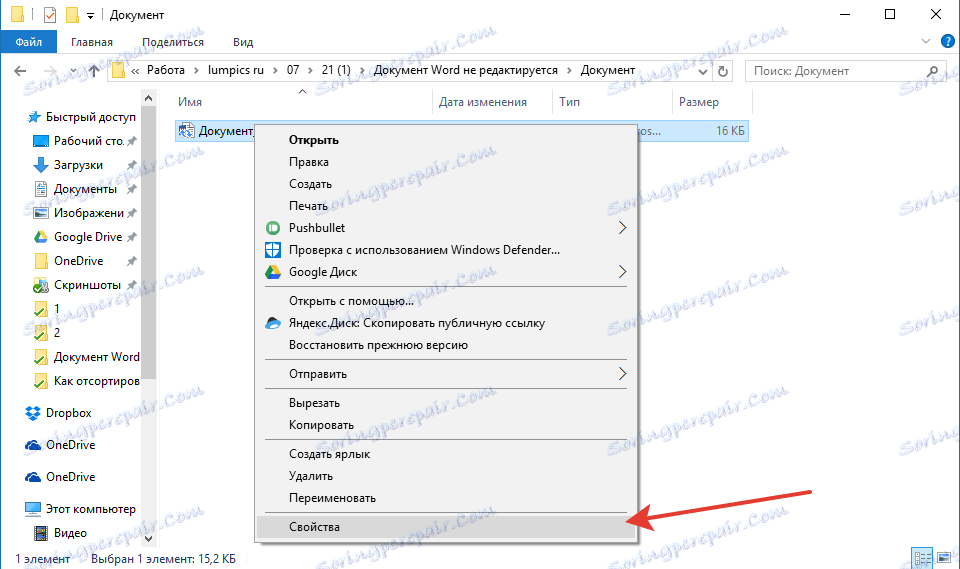
2. Otvorte vlastnosti tohto dokumentu (kliknite pravým tlačidlom myši - "Vlastnosti" ).
3. Kliknite na kartu Zabezpečenie .
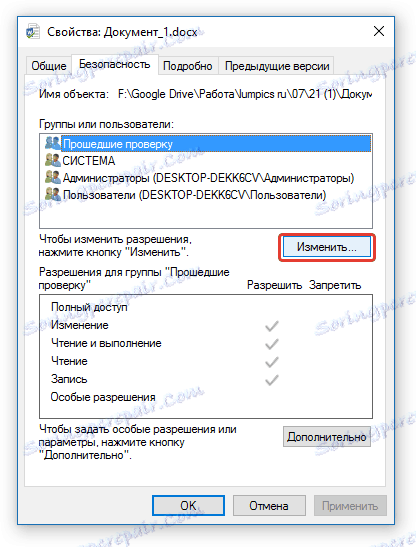
4. Kliknite na tlačidlo "Upraviť" .
5. V dolnom okne v stĺpci Povoliť začiarknite políčko vedľa položky Úplný prístup .
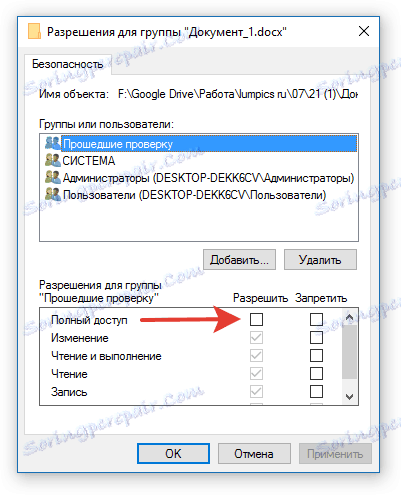
6. Kliknite na tlačidlo Použiť a potom kliknite na tlačidlo OK .
7. Otvorte dokument, vykonajte potrebné zmeny a uložte ho.
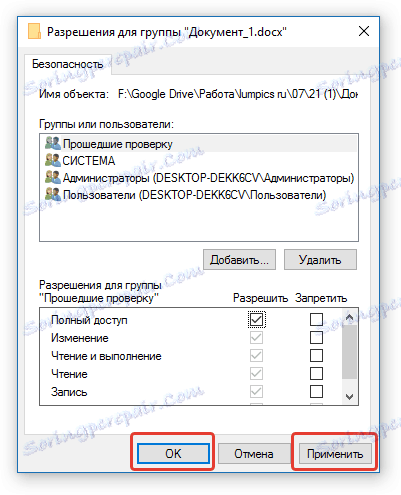
Poznámka: Táto metóda, podobne ako predchádzajúca, nefunguje v prípade súborov chránených heslom alebo používateľmi tretích strán.
To je všetko, teraz poznáte odpoveď na otázku, prečo nie je dokument WORD upravovaný a ako v niektorých prípadoch stále máte prístup k editovaniu takýchto dokumentov.